ケース詳細
ケース詳細ビューには、ケース詳細、アップデート、および現在の解決段階の概要が表示されます。このビューでは、チャットを使用してESETサポートチームとメッセージを交換したり、ケースに関する最新情報を共有、受信したりできます。
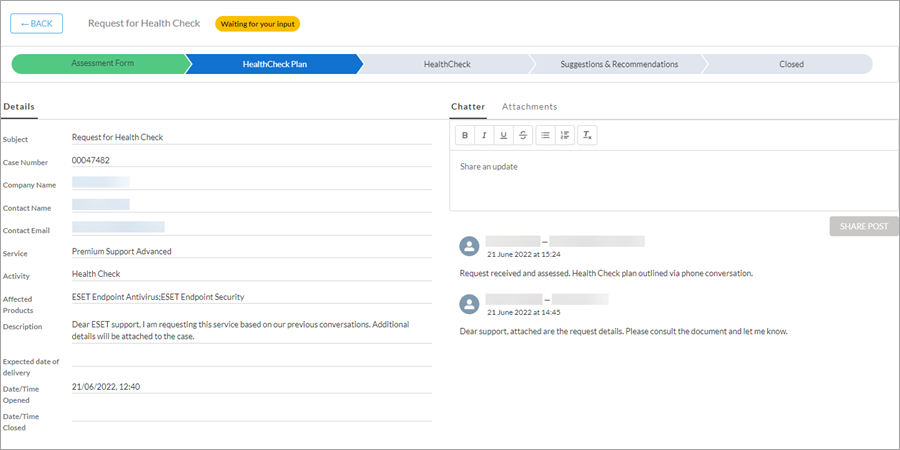
ケース詳細ビューの機能
•ケースの件名とケースの状況インジケーターには、次の5つの状態があります。
ESETの対応待ち![]() — ケースを更新しました。ESETサポートエージェントによる対応を待機しています。
— ケースを更新しました。ESETサポートエージェントによる対応を待機しています。
ユーザーの入力待ち![]() —ESETサポートエージェントがケースを更新しました。ユーザーの入力を待機しています。
—ESETサポートエージェントがケースを更新しました。ユーザーの入力を待機しています。
解決済み![]() — このケースは解決され、ESETサポートエージェントによってクローズ済みに設定されました。
— このケースは解決され、ESETサポートエージェントによってクローズ済みに設定されました。
無効![]() —ESETサポートエージェントは解決せずにこのケースをクローズ済みに設定しました。
—ESETサポートエージェントは解決せずにこのケースをクローズ済みに設定しました。
•サービスケースとステージでは、ケースの進行状況バーと(使用可能な場合)ステージ進行状況バーが表示されます。現在の状況(またはステージ)は青でハイライト表示されます。完了した状況(またはステージ)は緑でハイライト表示されます。
ステージ進行状況バー 一部のサービスケースにはステージがありません。ステージ数とタイプは、さまざまなサービスケースで異なります。例: ESET Premium Support (Ultimate)—ステージなし ESET Detection and Response (Essential、Advanced)—アクティビティがDeployment and UpgradeまたはEEI: Initial Optimizationに関連する場合を除き、ステージなし(以下を参照) ESET MDR (Ultimate)—ステージなし Healthcheck— Deployment and Upgrade— EEI: Initial Optimization— |
•詳細タブには、ケースの作成者の会社名と連絡先名を含む、ケース作成中に送信されたすべてのケース詳細の概要が表示されます。
•チャットタブと添付ファイルタブには、ESETサポートチームとテキスト更新メッセージを交換するためのインターフェイスがあります。外部リポジトリ経由でファイルを添付し、すべてのケースの最新情報を確認できます。
最新情報の投稿
チャットを使用すると、いつでもケースの最新情報を投稿できます。
1.チャットの共有と更新ウィンドウにメッセージを入力します。
2.投稿の共有ボタン![]() をクリックして、最新情報を共有します。
をクリックして、最新情報を共有します。
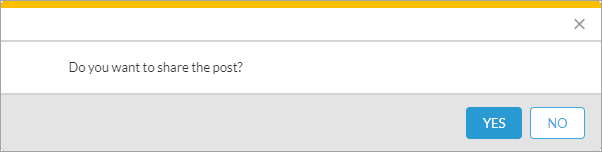
3.確認通知が表示されます。はいをクリックします。
ケースのステータスの変更 チャットを使用してケースの最新情報を投稿すると、ケースのステータスがESETの入力待ち |
ビューの更新 チャットで最新情報を投稿した後にケースのステータスが自動的に更新されない場合は、F5を押すか、Webブラウザーの更新ボタンをクリックして、ビューを更新します。 |
添付ファイルの追加
添付ファイルタブを使用して、ファイルをケースに追加します。
1.添付ファイルフォルダーを開く![]() ボタンをクリックします。
ボタンをクリックします。
2.新しいウィンドウが開き、ファイルをアップロードする外部リポジトリが表示されます。
3.ファイルをリポジトリウィンドウにドラッグアンドドロップするか、アップロード![]() ボタンをクリックします。
ボタンをクリックします。
4.アップロードが完了したら、リポジトリウィンドウを閉じ、ESET Services HUBポータルに戻ります。
添付ファイルリストなし 外部リポジトリの使用のため、添付ファイルタブに添付されたファイルのリストが表示されません。 |